我們很多時候會遇到自己編輯好的文檔,無法自動生成目錄,比如在寫方案、工作報告、畢業設計等等。這給自己的工作帶來了很大的不便,今天小編為大家詳細極少一下如何完成此步驟。
首先第一步:設置標題樣式
點擊“開始”,在“標題1”字樣上單擊右鍵,點擊“修改樣式”按鈕
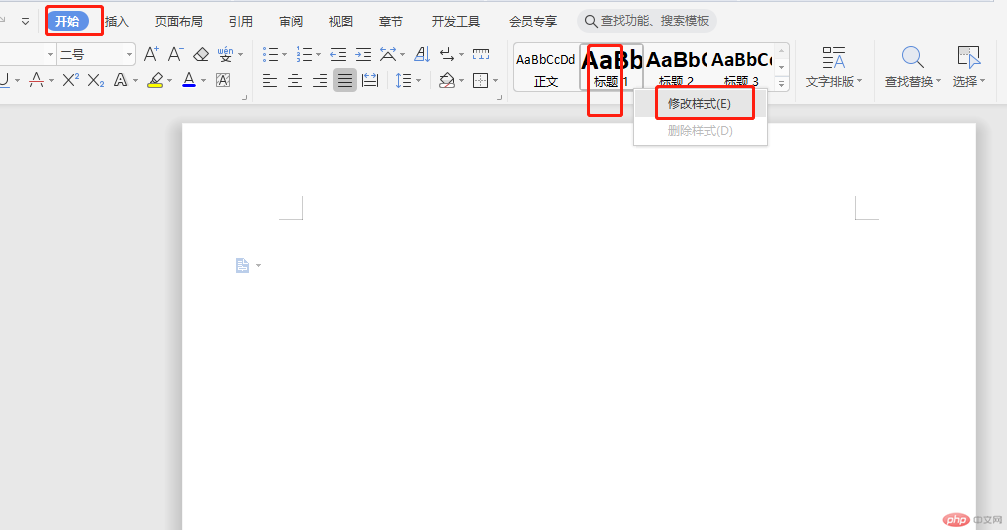
點擊“格式”,選擇“字體”設置字體格式
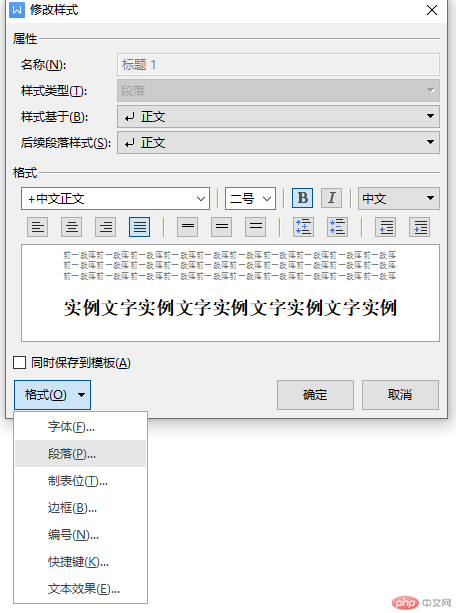
中文字體設置為“微軟雅黑”,字號設置為四號
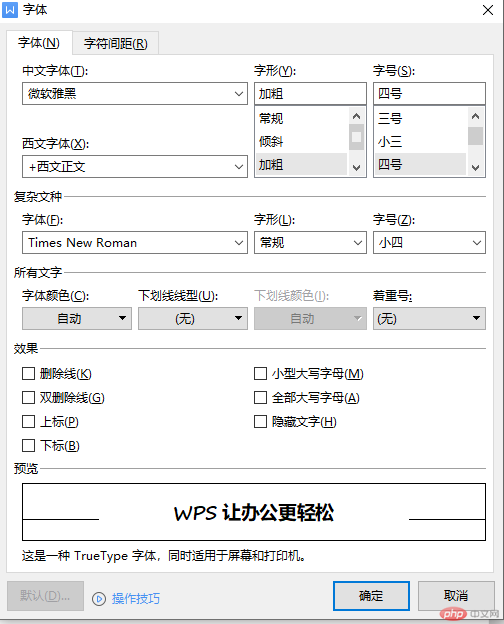
選擇“段落”設置段落格式,段前段后均設置為0,行距設置為單倍行距,其余默認
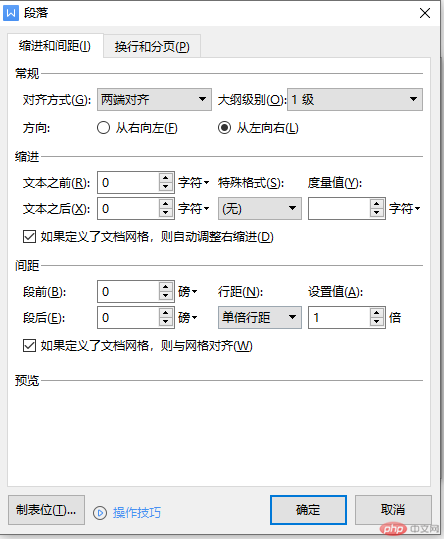
點擊“確定”,1級標題就設置完畢了。
同理可以依次設置2級、3級等標題,設置方法同上。

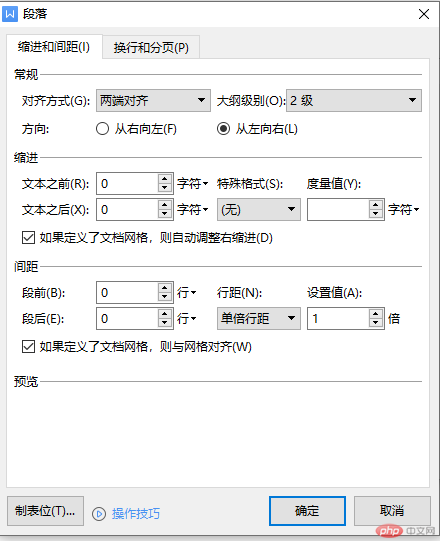
2級標題設置
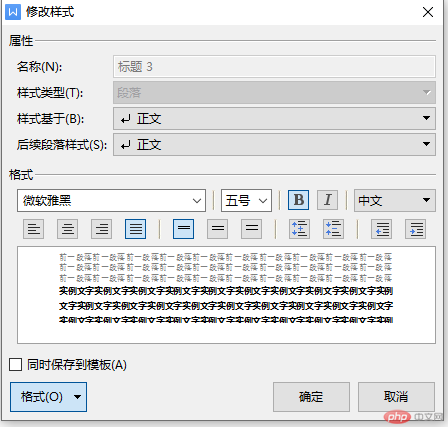
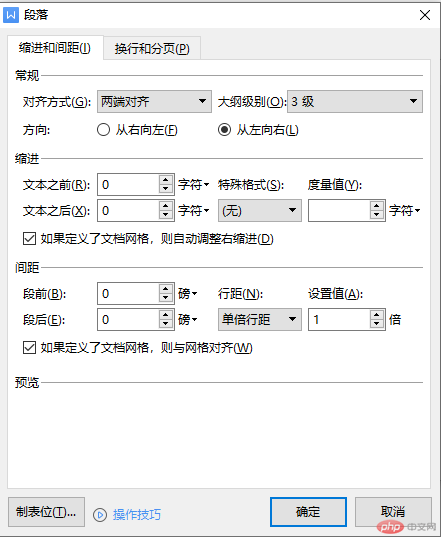
3級標題設置
第二步:創建內容大綱:
單擊“頁面布局–分隔符–下一頁分節符”,另起一頁
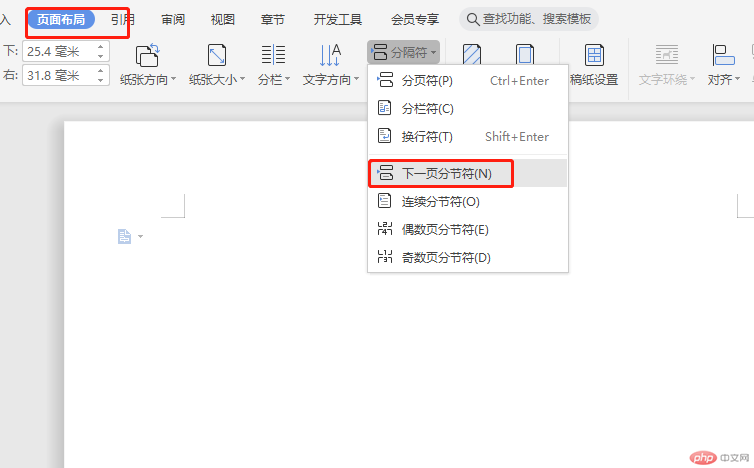
然后點擊標題1,輸入1級標題,點擊標題2,輸入2級標題,點擊標題3,輸入3級標題,注意在輸入正文時一定要點擊正文,在輸入。如圖所示
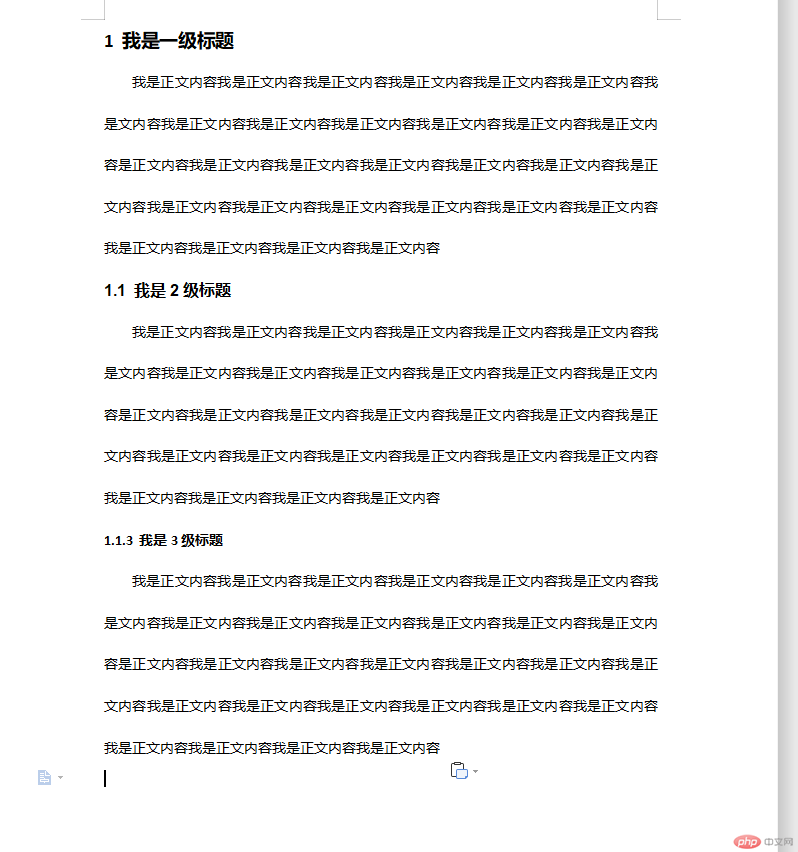
其他依次類推
第三步:生成目錄
點擊“引用–目錄”,在彈出的目錄中選擇有三級標題的目錄。即可生成如圖所示的目錄
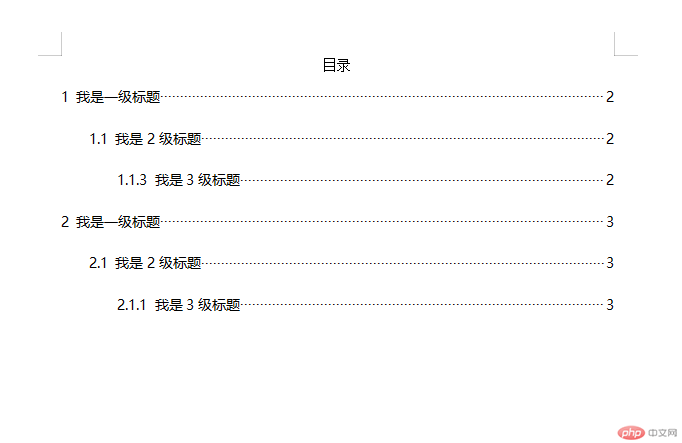
當我們編輯完新的內容后,只需要在目錄上面單擊,即可彈出設置,根據自己的需求選擇即可
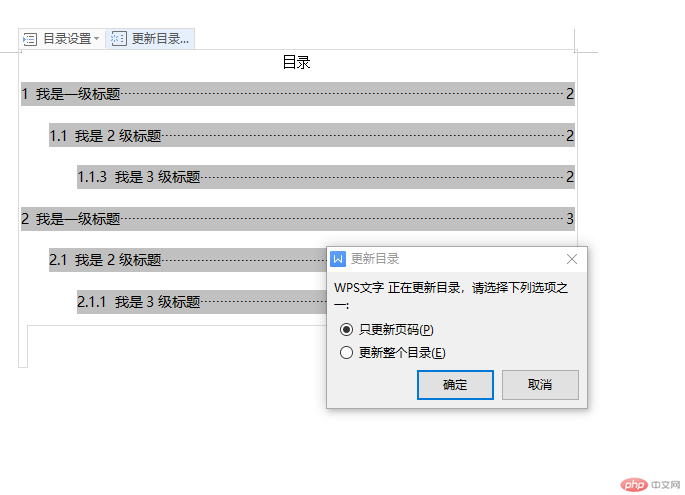
? 版權聲明
文章版權歸作者所有,未經允許請勿轉載。
THE END



















